题外话:要做安卓项目然后安装过Android Studio的朋友都知道,下载安装完成之后并不能直接开始你的第一个安卓项目的“ Hello World”,其中有要配置好gradle,在你测试好环境之前你会遇到很多问题,同时默认下使用中所需依赖的一些大文件和缓存会默认放在c盘,会越积越多,所以在一开始就配置好,后面就不需要去顾虑c盘大小,照这里操作之后使用不占用你的c盘空间,同时畅通无阻完成搭建安卓项目环境的前置需要。
一、Android Studio 安装
这里安装最新的版本,安装旧版的也可以,注意项目里需要下载gradle的版本,后面跟这个有关(后面会说),下面给出网址,点击下载完成之后,点击安装包安装,都默认点下一步即可,注意修改安装路径不要放c盘(不会有人想放c盘吧,除非只有一个盘),安装到建起第一个空白项目的过程这里不过多阐述,可看看其他人的很详细,重点在后面,这里没什么问题
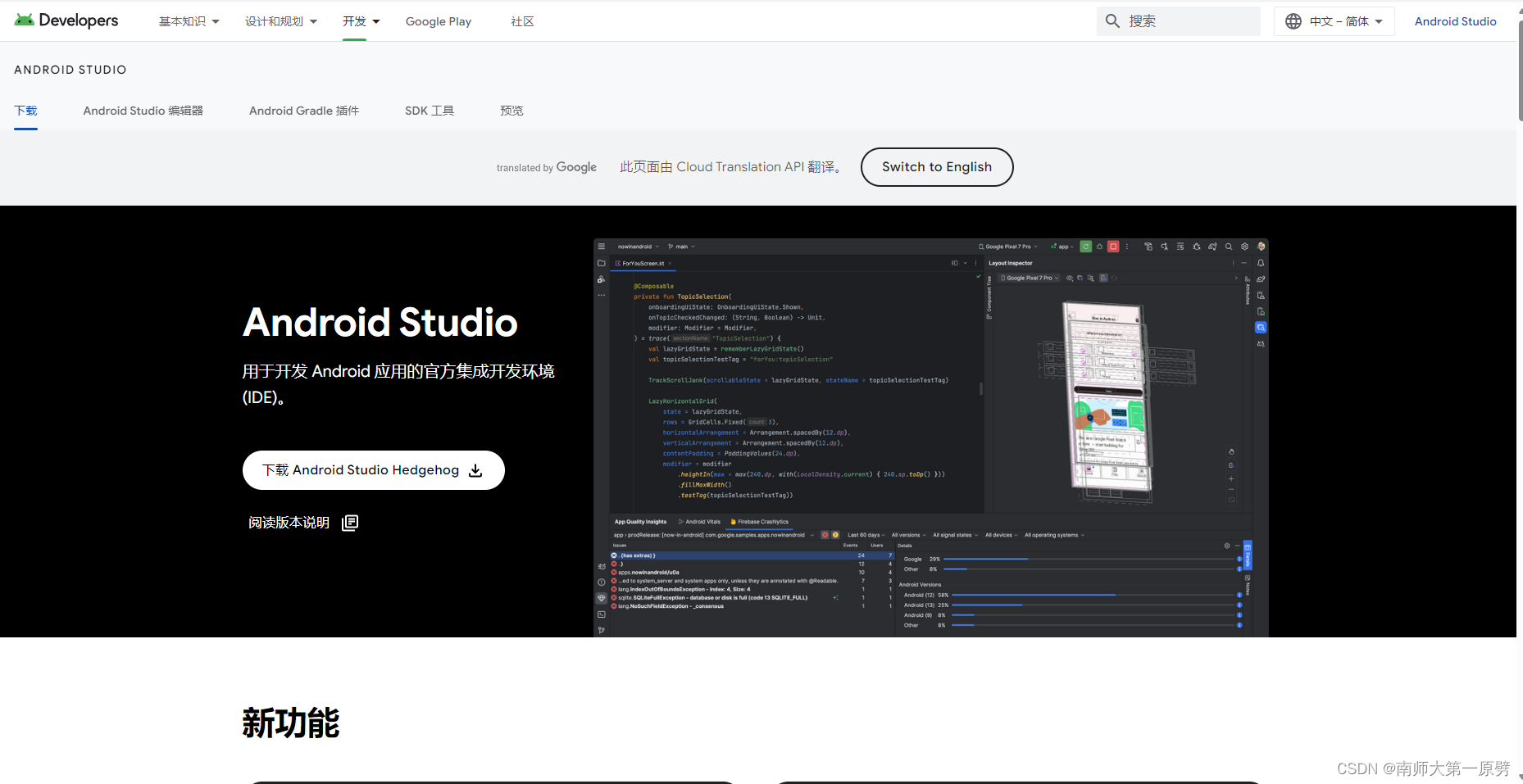
二、gradle安装和配置
在创建第一个空白项目进去之后,然后会默认打开下图的1、2文件,下边控制台就自动开始下载所需要版本的gradle,一会儿会超时失败因为下载的链接在国外,这里先不管。
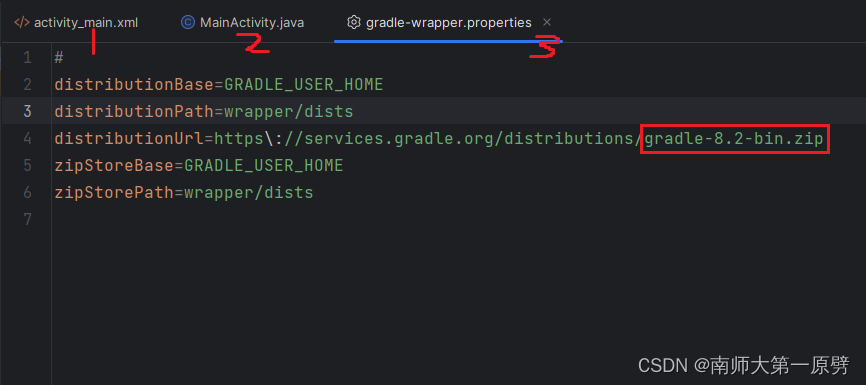
先进行操作,在左边文件栏找到文件3(gradle-wrapper.properties),点击打开,可以看到如上图所示基本相同,除了红框部分的版本不同,这里就需要去下载对应版本的gradle,这里需要8.2
安装
Gradle下载地址如下
Gradle | Releases
进入页面后向下寻找对应的版本。点 binary-only下载,得到压缩包
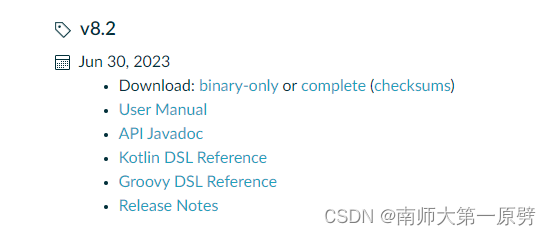
目录配置修改
Android安装位置可自定义
SDK可在setting中设置
AVD位置可以通过配置环境变量设置
就.gradle在c盘占用大一点。
根据官方文档的指引,你需要配置以下环境变量,GRADLE_USER_HOME=D:/tool/gradle/global,缓存gradle下载的临时文件,ANDROID_HOME=D:/tool/as/sdk,缓存下载的sdk,ANDROID_AVD_HOME=D:/tool/as/avd,缓存虚拟设备配置,
通过以上配置,可以解决android和gradle开发过程产生的各类临时文件和缓存
下面可以参照来做:
1.下载完成之后,建一个文件夹gradle(我放e盘),里边再建两个文件夹,.gradel和 gradle-repository,再放入你下载解压完后gradle,如图,我这里是8.2版本

文件夹gradle(里面放下载解压好的gradle;里面再建一个 .gradle文件夹用来放gradle的缓存,不然会默认在你的c盘越积越大;gradle-repository 是用来存放gradle下载依赖的本地仓库,不指定也会放在c盘),这样建好后,后面进行配置使之生效,之后使用就不会再占c盘的空间。
2. 接着在 .gradle文件夹里建 wrapper\dists 这两个文件夹,放入下载的压缩包,我这里是gradle-8.2-bin.zip 这里放入后的路径是 "E:\gradle\.gradle\wrapper\dists\gradle-8.2-bin.zip"
3. 配置环境变量,根据你放的路径修改

GRADLE_HOME E:\gradle\gradle-8.2 //解压好的gradle
GRADLE_USER_HOME E:\gradle\.gradle //缓存文件夹
接着在系统变量 Path里添加
%GRADLE_HOME%\bin
Android Studio的 SDK 和 AVD也顺便配置一下(SDK可在setting中设置,AVD位置可以通过配置环境变量设置)
ANDROID_HOME E:\AS\sdk //缓存下载的sdk,
ANDROID_AVD_HOME E:\AS\avd //缓存虚拟设备配置
4.测试gradle安装
win + r 打开命令行输入cmd回车,接着输入 gradle -v
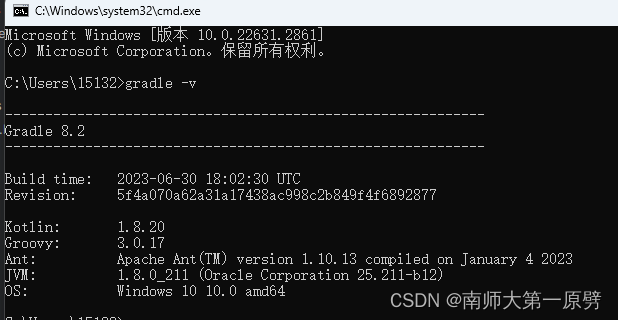
5.配置镜像
之后进入到grade-8.2里的init.d文件夹新建文件 init.gradle ,填入以下内容(配置镜像加快下载依赖速度)
allprojects {
repositories {
mavenLocal()
maven {
url 'https://maven.aliyun.com/repository/public/'
}
maven {
url 'https://maven.aliyun.com/repository/central'
}
mavenCentral()
}
}
6.配置本地仓库
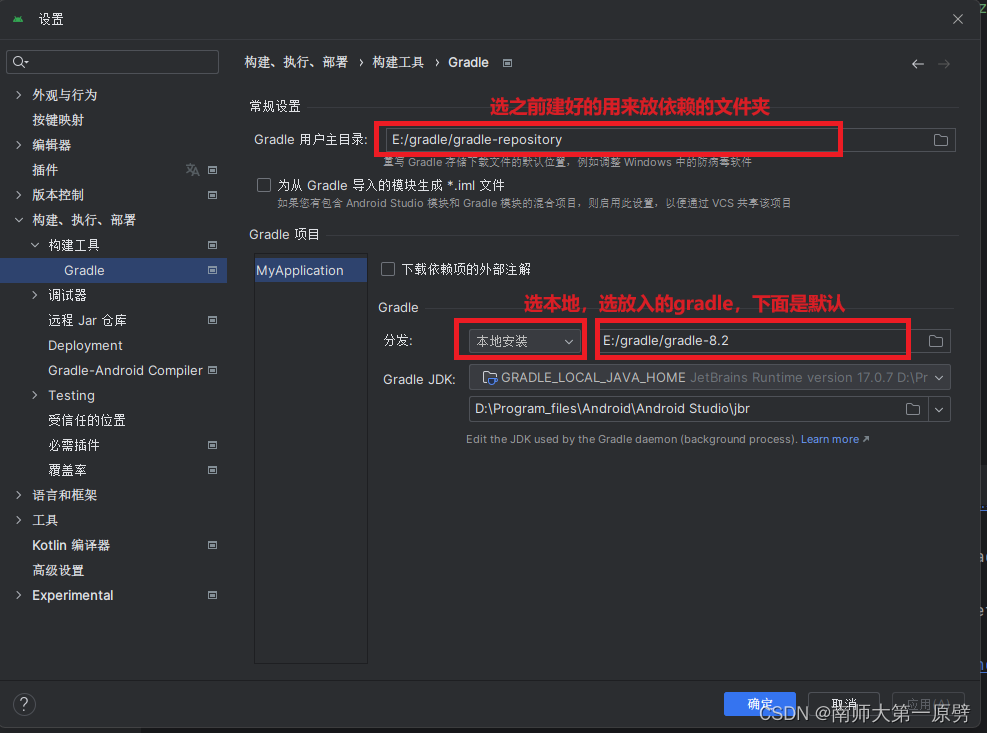
这里Gradle JDK用不了jdk8,要按照所需要版本的,不然会在下载依赖过程中报错提醒用相应的版本,在下载的Android Studio里边会附带,这里默认即可。
配置完成。
完成以上操作后清除AS缓存,
在Android Studio中选择 File - lnvalidate Caches / Restart,然后选择Invalidate and Restart。这将清除Android Studio的缓存并重启
重新打开后等待依赖下载完成即可,之后使用也不占用c盘空间
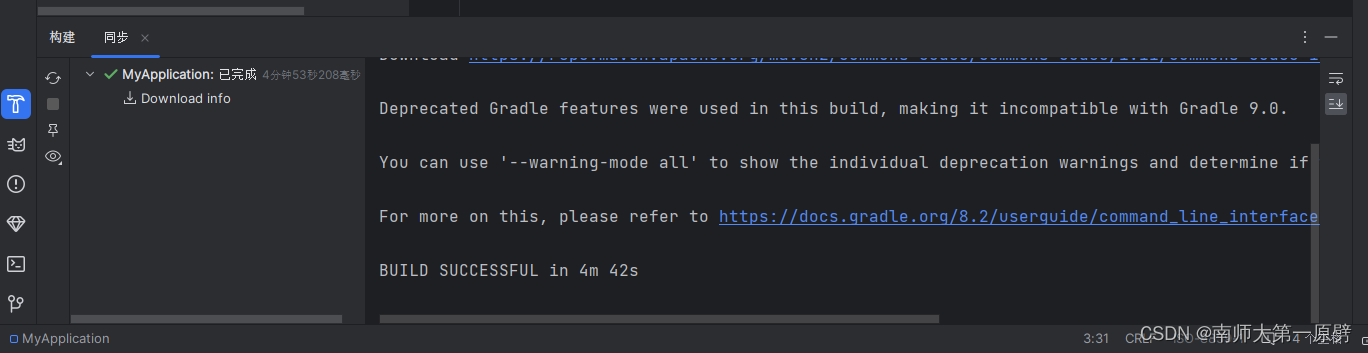
开始 Hello World
在右边栏点击设备管理
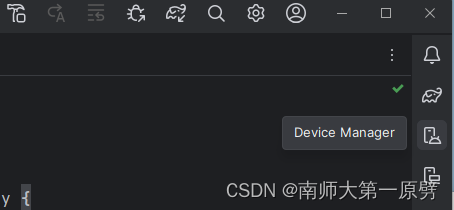
再点击加号下载虚拟设备测试,
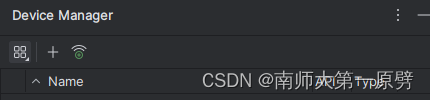
这里选择Pixel 2,下一步光标会默认在API 30,下载即可,之后默认下一步等待完成
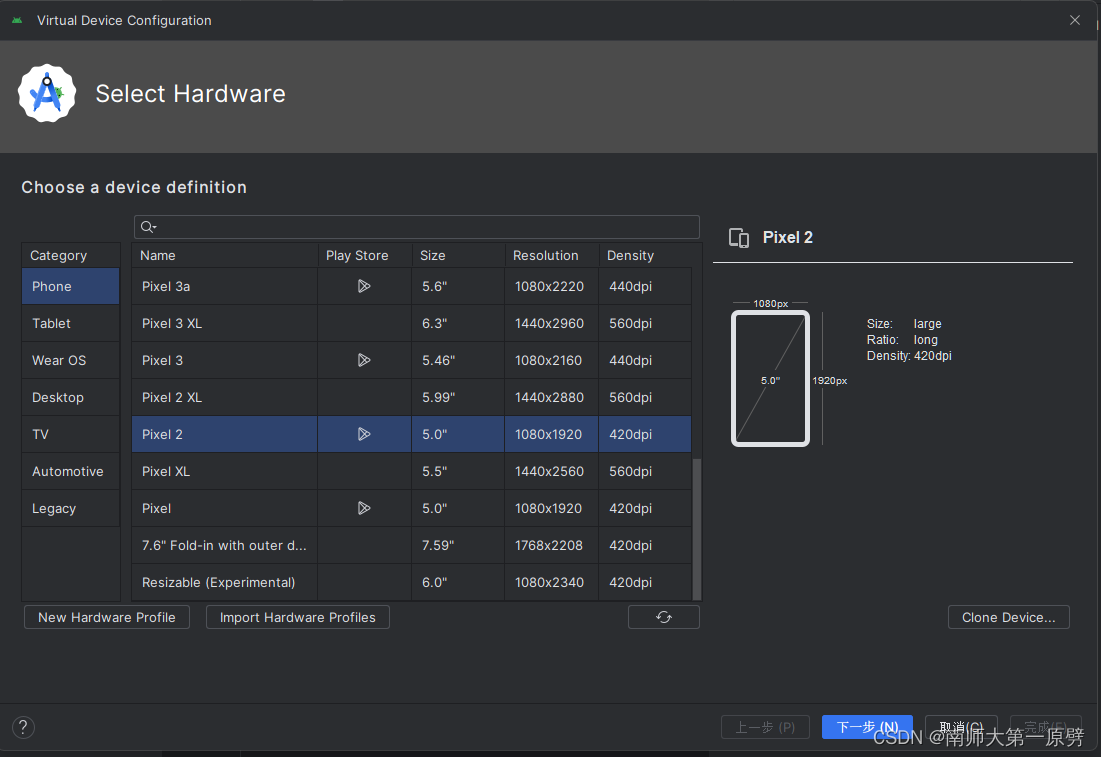
完成后在右边启动虚拟设备,启动完成后在上边一栏有启动按钮,点击发布到虚拟设备上
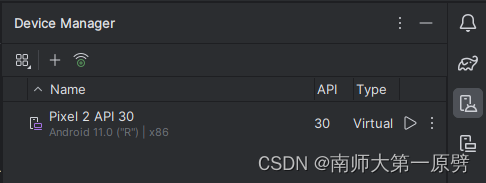
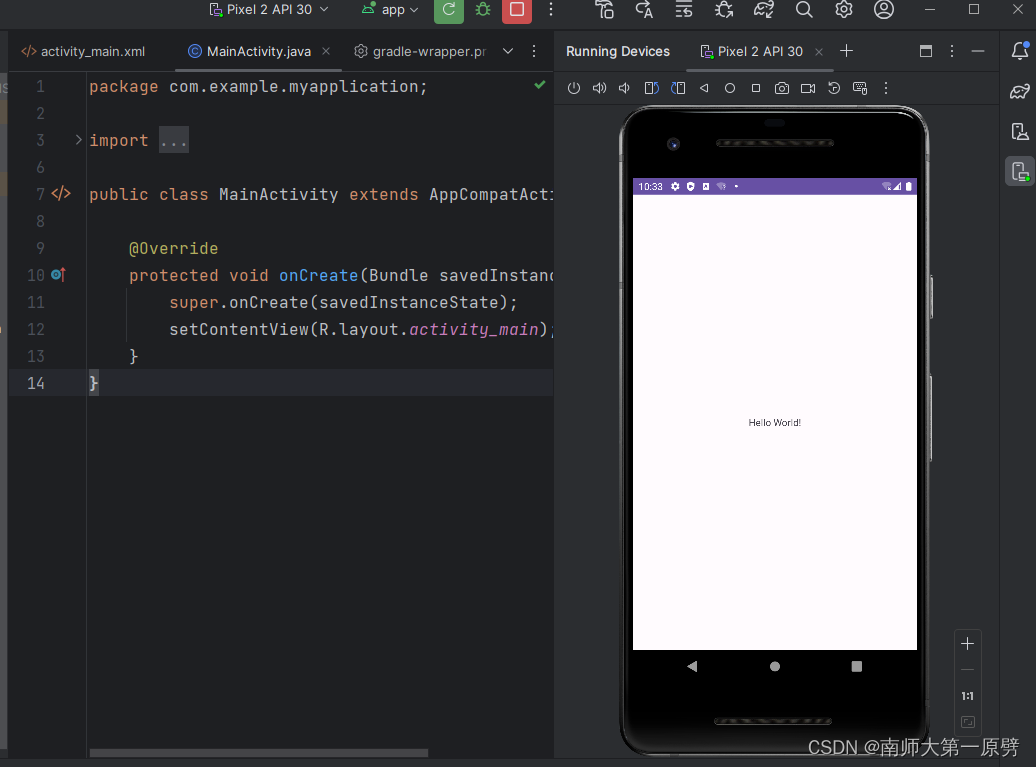
调试完成